Audibleは、人々に素晴らしい読書の方法を提供します。他のことをしながら、本、ポッドキャスト、講義などを簡単に聴くことができます。しかし、完璧なものはありません。Audibleユーザーの中には、Audibleアプリが動作しないことに不満を持つ人もいます。これらの問題により、Audibleオーディオブックを適切に再生することができないのです。では、Audibleアプリが動作しない場合、どうすればいいのでしょうか?Audibleが機能しない問題を解決するために、考えられる解決策をいくつか集めました。

第1部分 Audibleが機能しない理由
原因を理解することが、Audibleが機能しないことを解決するための第一歩です。
Audibleアプリのサーバーがダウンしている、またはアプリがメンテナンス中であることが考えられます。これに加えて、サービスを中断させる一般的な問題があります。これらの理由は以下の通りです:
(1) インターネット接続が不安定または不良で、書籍のストリーミングやダウンロードができない場合。ぎる。
(2) お客様のお住まいの地域によって、特定のコンテンツに地理的な制限がある場合。ぎる。
(3) 古いオペレーティングシステムまたはAudibleアプリケーションに関連するソフトウェアの問題。ぎる。
(4) 携帯端末からの音声再生ができないなど、ハードウェアの問題。ぎる。
(5) オーディオブックの品質が低すぎる。
第2部分 Audibleが機能しないのを修正する方法
Audibleアプリが動作しない問題に直面している場合は、こちらをお読みください。問題を解決するためのいくつかの解決策があることがおわかりいただけると思います。
解決策1. Audibleにログアウトし再度ログオンする
Audibleアプリにアクセスできない場合は、ログアウトしてからAudibleにログインし直してみてください。
Androidの場合:Audibleを開き、「プロフィール」>「設定」>「サインアウト」の順に進みます。
iOSの場合:Audibleを開き、「その他」>「設定」に進みます。次に、下部にあるアプリ名をタップ&ホールドします。すると、ログアウトするためのプロンプトが表示されます。
(注意:iOSでAudibleからログアウトすると、Audibleのダウンロードが失われます。)
解決策2. キャッシュをクリアする
キャッシュされたデータは、ユーザーエクスペリエンスを向上させるために保存されます。しかし、キャッシュされたバージョンのデータと最新のデータが一致しないことがあり、競合が発生することがあります。つまり、短期的なメモリの問題がAudibleが機能しない原因になっている可能性があります。キャッシュをクリアすることで、これらの問題が解決されることがよくあります。
ステップ 1. Androidデバイスで「設定」アプリケーションを開きます。
ステップ 2. そして、「アプリ」オプション >「その他のアプリ」を選択します。
ステップ 3. Audibleアプリを探し、それを選択して「強制停止」をタップします。
ステップ 4. 次に、「ストレージ」を選択し、「データを消去」をタップします。
iOSの場合、キャッシュをクリアするオプションはありません。デバイスからアプリを削除し、アプリストアから再ダウンロードしてキャッシュをクリアする必要があります。
解決策3. 日付と時刻を確認する
デバイスの日付と時間機能が間違っている場合、Audibleアプリが動作しないことがあります。そこで、日付と時間の設定をリセットすることで、Audibleアプリが動作しない問題を解決することができます。
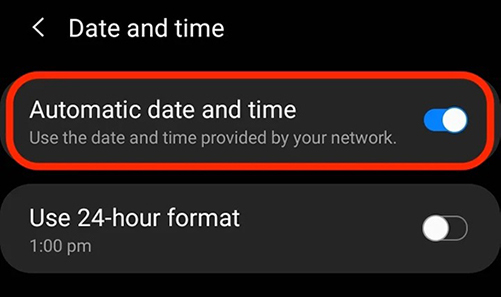
Androidの場合: 「Settings」アプリを開き、「General Management」>「Date and time」の順に進みます。そして、「Automatic date and time」のオプションをオンにします。
iOSの場合: 「Settings」アプリを開き、「General」>「Date and time」に進みます。「Set Automatically」のオプションをオンにします。
解決策4. アンチウィルスを無効にする
ウイルス対策ソフトは、外部の脅威から機器を守るためのものです。しかし、完全に安全なウェブサイトが正常に動作することを妨げることもあります。そのため、Audibleのウィンドウズアプリが機能しないという問題に直面している場合は、コンピュータのアンチウィルスソフトウェアを無効にすることができます。
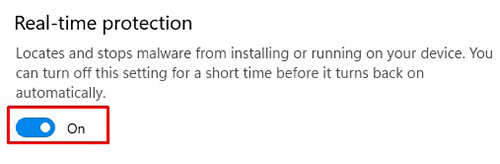
ステップ 1. パソコンで「Start」をクリックします。
ステップ 2. 「Windows Security」を入力し、検索します。
ステップ 3. 「Virus and Threat Protection」を選択します。
ステップ 4. 「Manage Settings」をクリックし、「Real-time protection」をオフにします。
解決策5. 閲覧データを消去する
Audible web playerが正常に機能しない場合、ブラウザのキャッシュをクリアすることができます。ブラウザによって操作手順が若干異なる場合がありますが、全体的な流れは同じです。
ステップ 1. ブラウザを開き、右上にある3つの点のアイコンをタップします。
ステップ 2.「設定」アイコンを選択し、「履歴」をクリックします。
ステップ 3. 「履歴を消去」オプションをクリックします。
解決策6. ダウンロードの音質を変更する
Audibleのオーディオブックの品質が再生に影響することもあります。そこで、Audibleが通常通り動作しないことに気づいたら、オーディオブックのダウンロード品質を変更することができます。
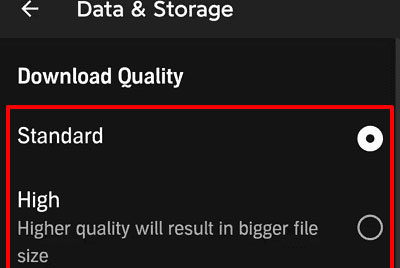
ステップ 1. Audibleを開き、プロファイルのアイコンをクリックします。
ステップ 2. 「Settings」アイコンをタップし、「Data and Storage」を選択します。
ステップ 3. ダウンロード品質を別のものに変更する。
解決策7. Download by Partsの設定を変更する
大容量のオーディオブックをダウンロードすると、ストレージの容量が大きくなりすぎてしまいます。そして、それらはオーディオの問題を引き起こす可能性があります。そこで、Audibleブックが動作しない問題を解決するために、パーツごとにAudibleブックをダウンロードすることができます。
Audibleモバイルの場合:
ステップ 1. Audibleを開き、プロファイルアイコンをタップします。
ステップ 2. 「Settings」アイコンをクリックし、「Data and Storage」パートに入ります。
ステップ 3. 「Download by parts」オプションを切り替えます。
Audibleデスクトップの場合:
ステップ 1. Audibleを開き、メニューと設定のアイコンをタップします。
ステップ 2. 「Download」セクションをタップします。
ステップ 3. 「Download your library by parts」をオンにします。
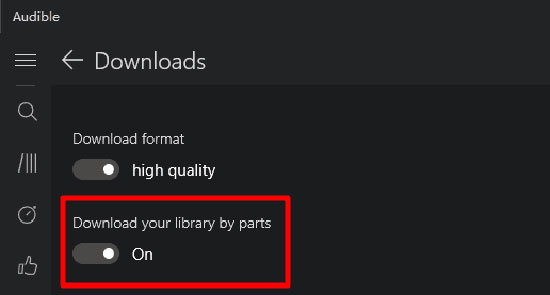
解決策8. Audibleの書籍を再ダウンロードする
オーディオブックを削除しても、ライブラリから削除されることはありません。つまり、削除しても購入した書籍は残っているが、開くことができない。あるいは、ダウンロードした本が破損している。どちらの場合も、再ダウンロードすることでAudibleブックが機能しない問題を解決することができます。
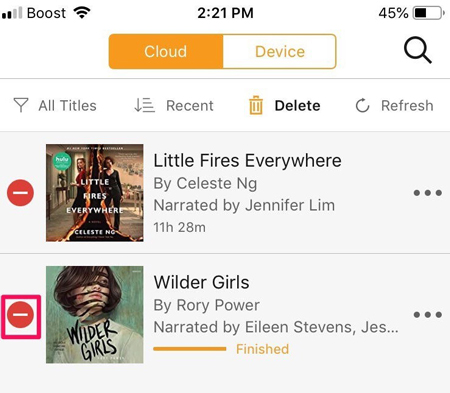
ステップ 1. Audibleを開き、「My Library」をタップします。
ステップ 2. 「Delete」をクリックし、オーディオブックを削除します。
ステップ 3. これらのオーディオブックを再度ダウンロードします。
解決策9. 端末を再起動する
デバイスを再起動することは、Audibleアプリが使えない場合の最も簡単な解決策です。デバイスのバックグラウンドで実行されているプログラムが多すぎることがあります。それは処理を遅くし、Audibleを含むあらゆるアプリが適切に動作することを難しくします。そこで、デバイスを再起動することをお勧めします。そして、再起動する前に、デバイスに約10秒のダウンタイムを与えることを確認してください。
解決策10. Audibleを更新する
古いバージョンでは、Audibleアプリが動作しないバグがある場合がありますが、簡単なダウンロードで修正できます。アプリをアップデートすれば、通常、動作不良のアプリは直ります。お好みのアプリストアにアクセスし、利用可能なAudibleアプリを確認すれば、問題ないでしょう。
解決策11. Audibleを再インストールする
アプリを再インストールすると、お使いの携帯電話に新しいアプリファイルが作成されます。キャッシュをクリアすることで、AudibleがiPhoneで機能しない問題を解決できるのと同様に、システムからアプリを完全に削除することができます。これにより、システム上で実行されているアプリのすべてのインスタンスが効果的にシャットダウンされるようになります。アンインストール後、Google Play StoreまたはApp Storeにアクセスして、再度ダウンロードしてください。
解決策12. Audibleを他のメディアプレーヤーで再生する
上記の解決策を試してもAudibleが機能しない問題が解決しない場合は、Audibleアプリの使用をあきらめることができます。Audibleオーディオブックを聴くために、デバイスのローカルメディアプレーヤーを使用してみてください。そうすれば、Audibleアプリケーションの問題に悩まされることはありません。
ご存知のように、AudibleオーディオブックはAA/AAXフォーマットで、他の音楽プレーヤーはこれらのフォーマットをサポートしていません。まずAudibleオーディオブックを通常のフォーマットに変換する必要があります。必要なツールはAudFree Audible Converterです。Audibleオーディオブックをダウンロードして、MP3、FLAC、AACなどに変換することができるのです。すべてのID3タグとオリジナルの音質は完全に保持されます。そして、ダウンロードスピードは最大30倍速です。
以下の「ダウンロード」ボタンからAudFree Audible Converterをダウンロードすることができます。そして、チュートリアルに沿ってAudibleブックをダウンロードし、他のメディアプレーヤーで再生することができます。
AudFree Audible Audiobook Converter

- AudibleブックをMP3、WAV、その他の一般的なフォーマットに変換する。
- 最大30倍速でAudibleの書籍をパソコンにダウンロードすることができます。
- Audibleブックをチャプターごと、または一定の間隔で分割する。
- すべてのメタデータと元の音質を保持する。
Audibleブックを他のメディアプレーヤーで聴く方法
- ステップ 1AudibleブックをAudFree Auditiorにインポートする

- まずパソコンでAudFree Auditiorを起動します。そして、聴きたいオーディオブックを追加します。左下にある最初の「追加」ボタンをクリックすればいい。あるいは、もっと直接的な方法として、オーディオブックをこのソフトにドラッグ&ドロップすることもできます。
- ステップ 2Audibleの出力形式を変更する

- 右下の「フォーマット」アイコンをクリックすると、新しいウィンドウが表示されます。他のメディアプレーヤーで再生するためのMP3出力形式を選択することができます。さらに、コーデック、チャンネル、サンプルレートをカスタマイズすることができます。
- ステップ 3Audibleの本をダウンロードして、他のプレイヤーと一緒に遊ぶことができます

- 今、「変換」ボタンを押すと、あなたのオーディオブックは30倍でダウンロードされます。それが完了したら、ダウンロードを見つけるために「履歴」アイコンをクリックします。これで、ダウンロードしたAudibleブックをローカルメディアプレーヤーで再生できるようになりました。もうAudibleが使えないという問題に悩まされることはありません。
第3部分 まとめ
Audibleが使えない、再生できない問題を解決する方法についてです。このガイドが役に立ち、問題なくオーディオブックを楽しめるようになることを願っています。問題が解決されない場合、Audibleブックを再生するために別のメディアプレーヤーを使用することをお勧めします。そして、必要なツールはAudFree Audible Converterです。実際、Audibleアプリケーションに何か問題がある場合、それは強力なツールです。なぜなら、どこからでもAudibleブックを聴くことができるからです。
2023年04月24日 11:28 AM
投稿者:Ivan Scott - オーディオブック















